Spotify에서 무료로 음악을 다운로드하는 3가지 쉬운 방법
다음을 통해 온라인으로 수백만 곡의 노래와 재생 목록을 즐길 수 있습니다. 스포티 파이. 때로는 방해받지 않고 오프라인으로 듣기 위해 좋아하는 음악을 저장하거나 인터넷 연결 없이 친구들과 원하는 음악을 공유하고 싶을 수도 있습니다. 그러나 Spotify의 다운로드 기능은 Premium 사용자에게만 제공됩니다. ~하는 것이 가능하니 Spotify에서 무료로 음악 다운로드? 이 가이드에서는 Premium 없이 Spotify에서 음악을 다운로드하는 세 가지 방법을 소개합니다. Spotify Premium 구독 여부에 관계없이 오프라인 청취를 위해 Spotify 다운로드를 쉽게 저장할 수 있습니다.
컨텐츠 가이드 방법 1. Spotify에서 무손실 무료로 음악 다운로드방법 2. Spotify에서 무료로 음악 녹음하기방법 3. Spotify에서 무료 온라인으로 음악 다운로드요약
방법 1. Spotify에서 무손실 무료로 음악 다운로드
Spotify에서 음악을 무료로 다운로드할 수 있나요? Spotify가 무료 사용자에게 음악을 다운로드할 수 있는 옵션을 제공하지 않는 것은 유감입니다. 하지만 걱정하지 마세요. 좋아하는 노래를 오프라인에서도 즐길 수 있습니다. AMusicSoft Spotify Music Converter. Spotify Premium에 가입했는지 여부와 관계없이 AMusicSoft를 사용하면 오프라인 청취를 위해 모든 노래, 플레이리스트, 앨범 및 팟캐스트를 다운로드할 수 있습니다. AMusicSoft Spotify Music Converter 공식 Spotify 웹 플레이어와의 통합을 활성화하여 Spotify 라이브러리에서 직접 제공되는 모든 콘텐츠에 액세스할 수 있습니다. 그것은 할 수 있다 Spotify에서 DRM 복사 방지 제거, 모든 장치에서 재생할 수 있습니다.
다운로드가 걱정된다면 사라진 Spotify 노래 Spotify Premium을 취소한 후 라이브러리에서 모든 기기에 백업할 수 있습니다. AMusicSoft는 Spotify 다운로드를 MP3, AAC, WAV, AIFF, FLAC, ALAC과 같은 더 호환되는 파일로 저장할 수 있기 때문입니다. 게다가 AMusicSoft는 다운로드하는 동안 YouTube Music 노래의 모든 ID3 태그를 보존하여 노래 제목, 아티스트, 앨범 정보와 같은 메타데이터로 음악 라이브러리가 정리되도록 합니다.
AMusicSoft Spotify Music Converter 직관적이고 사용자 친화적인 인터페이스를 제공합니다. 이제 아래 튜토리얼을 따라 Spotify에서 무료로 음악을 컴퓨터로 쉽게 다운로드하세요.
1 단계 아래의 무료 다운로드 버튼을 클릭하세요. AMusicSoft Spotify Music Converter 지금 무료 평가판을 제공합니다! Mac과 Windows에서 작업하세요!
2 단계 AMusicSoft는 Spotify 웹 플레이어에 내장되어 있어 원본과 마찬가지로 음악 라이브러리에 액세스할 수 있습니다! 설치가 완료되면 AMusicSoft가 곧 모든 음악 라이브러리를 로드하기 시작합니다. 필요한 노래, 앨범, 재생 목록 및 트랙을 "+" 아이콘으로 끌어다 놓으세요.

3 단계 그 후에는 출력 형식과 출력 폴더를 선택할 차례입니다.

4 단계 변환을 시작하려면 창 하단에 있는 변환 버튼을 클릭하기만 하면 됩니다.

위의 튜토리얼을 따른 후에 마침내 컴퓨터의 모든 미디어 플레이어를 사용하여 좋아하는 음악 다운로드를 모두 찾아서 쉽게 재생할 수 있습니다. 이러한 무제한 파일을 모든 플랫폼으로 전송할 수도 있습니다.
방법 2. Spotify에서 무료로 음악 녹음하기
Spotify에서 음악을 무료로 다운로드할 수 있는 데스크톱 소프트웨어가 있습니까? 예. Audacity는 무료 오픈 소스 오디오 녹음기이자 편집기입니다. 무료로 사용할 수 있으며 Windows, Mac OS X, GNU/Linux 및 기타 운영 체제에서 일반적으로 사용되는 여러 가지 효율적인 기능을 갖추고 있습니다. 컴퓨터에서 HQ 오디오 품질로 오디오를 녹음할 수 있습니다. Audacity는 WAV, AAC, WMA, FLAC, AIFF, AU 및 Ogg Vorbis 파일과 같은 다른 출력 형식도 지원합니다. Audacity의 멋진 편집 기능을 사용하면 음악 파일을 다운로드한 후 변경할 수도 있습니다.
Audacity를 사용하여 Spotify에서 무료로 음악을 녹음하는 방법은 다음과 같습니다.
1 단계 컴퓨터에 Audacity를 다운로드하여 설치하고 앱을 실행하세요. 여기서는 Windows 버전을 샘플로 사용합니다.
2 단계 왼쪽 상단 도구 모음에서 편집 버튼으로 이동한 다음 기본 설정 > 오디오 설정을 클릭합니다.
3 단계 인터페이스 섹션에서 호스트 드롭다운 메뉴를 찾으세요. 오디오 호스트는 Audacity와 사운드 장치 사이의 인터페이스입니다. Windows에서는 Windows WASAPI를 선택할 수 있습니다.
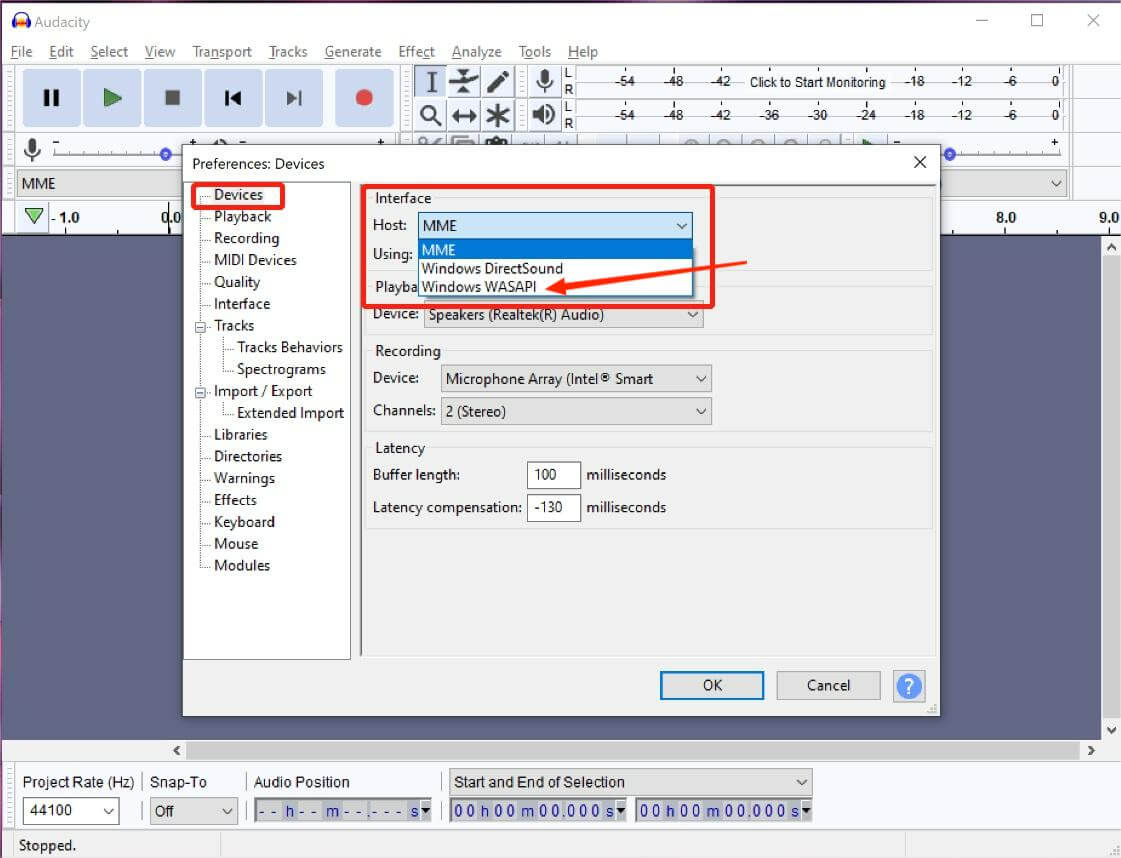
4 단계 녹음 장치의 드롭다운 메뉴에서 컴퓨터의 기본 스피커 또는 헤드폰을 선택하세요.
5 단계 그런 다음 녹음 장치 상자에서 "루프백" 입력을 선택합니다. 청취할 컴퓨터 재생 장치에 대한 루프백 입력을 선택합니다(예: "스피커(루프백)"). 루프백 입력은 사운드 장치에 스테레오 믹스나 유사한 입력이 없는 경우에도 컴퓨터 재생을 녹음합니다.
6 단계 Spotify에서 무료로 음악을 다운로드하는 방법은 무엇입니까? Spotify 웹 플레이어 또는 데스크톱 앱을 열고 무료로 다운로드하려는 음악을 찾으세요. Audacity로 돌아가서 도구 모음에 있는 빨간색 "녹음" 버튼을 클릭하여 녹음 프로세스를 시작하세요.
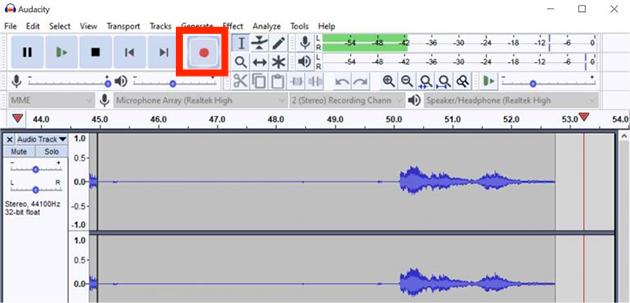
7 단계 음악이 끝나면 Spotify의 재생 표시줄에 있는 중지 아이콘을 누르세요. 그런 다음 중지 버튼을 클릭하여 Audacity에서 녹음을 마칩니다. 도구 모음으로 이동하여 파일 > 내보내기 > 오디오 내보내기를 클릭하여 오디오 내보내기 창을 엽니다. 여기에서 파일 형식을 MP3로 설정하고 파일을 저장할 위치를 선택할 수 있습니다. 녹음을 내보내려면 저장을 클릭하세요.

Audacity는 오디오 또는 비디오를 보다 쉽게 녹음하기 위해 수년에 걸쳐 새로운 기능을 추가했지만 Audacity에는 몇 가지 제한 사항이 있습니다. 우선, Audacity의 거의 모든 편집은 파괴적이며, 이는 Audacity의 가장 큰 제한 사항입니다. 이는 최고의 원본 품질로 Spotify 재생 목록을 녹음할 수 없다는 것을 의미합니다. 둘째, Audacity의 다양한 설정은 초보자에게 어려울 수 있습니다. 녹음 프로세스에는 시스템 설정 조정이 포함되는데, 이는 오디오 라우팅에 익숙하지 않은 사용자에게는 직관적이거나 간단하지 않을 수 있습니다.
또한 우리 모두는 무료 Spotify 계정을 사용하면 음악 스트리밍에 성가신 오디오 또는 비디오 광고가 제공된다는 것을 알고 있습니다. Audacity로 재생 목록 녹음을 시작하면 녹음에 광고가 함께 녹음될 수 있습니다. 오프라인으로 음악을 듣더라도 광고 없는 재생은 불가능합니다.
🔶 당신은 관심이 있을 수 있습니다: Spotify 광고를 차단하는 방법 >>>>
방법 3. Spotify에서 무료 온라인으로 음악 다운로드
Spotify에서 무료로 음악을 다운로드하는 또 다른 방법은 온라인 도구를 사용하는 것입니다. Spotify다운. 타사 소프트웨어를 설치하지 않고도 Spotify의 음악을 MP3 파일로 무료로 변환할 수 있는 웹 기반 Spotify 음악 다운로더입니다. 여러분이 해야 할 일은 다운로드하려는 재생 목록이나 노래의 URL을 복사하여 SpotifyDown에 붙여넣는 것뿐입니다. Spotify에서 온라인으로 무료로 음악을 다운로드하려면 SpotifyDown을 사용하는 단계는 다음과 같습니다.
1 단계 Spotify 웹 플레이어 또는 데스크톱 앱을 열고 무료로 추출하고 싶은 노래, 앨범 또는 재생 목록을 찾으세요. 점 3개 아이콘을 클릭하고 공유를 선택합니다. 나타나는 메뉴에서 노래 링크 복사/앨범 링크 복사/재생 목록에 링크 복사를 선택합니다. 그러면 URL이 클립보드에 복사됩니다.
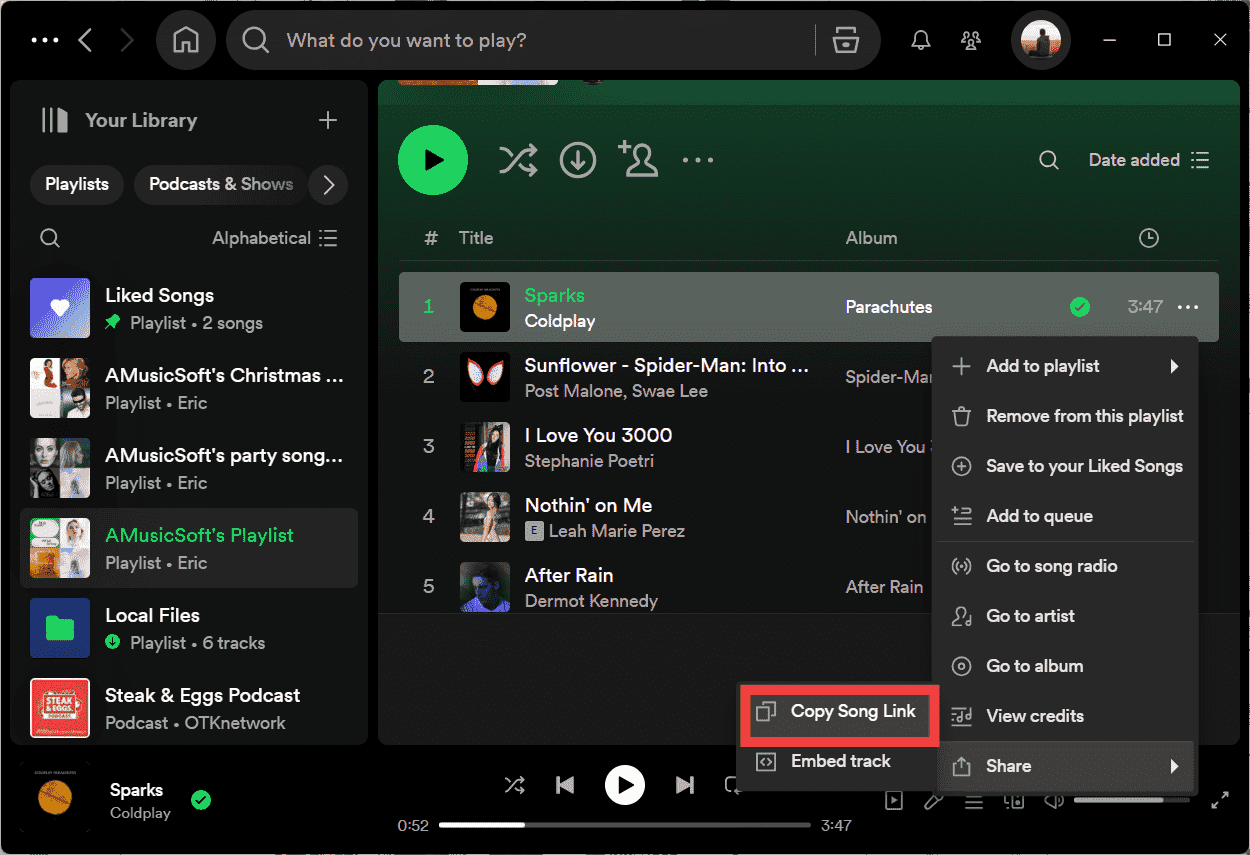
2 단계 SpotifyDown 페이지로 이동하여 검색창에 URL을 붙여넣고 다운로드를 클릭하면 자동으로 분석됩니다.
3 단계 음악이 식별되면 아래로 스크롤하여 노래 표지 아래에 있는 "다운로드"를 선택합니다. 그런 다음 자동으로 노래를 MP3로 변환하고 브라우저의 기본 다운로드 폴더에 저장하기 시작합니다. 변환 속도가 다소 느릴 수 있으니 인내심을 갖고 기다려주세요.
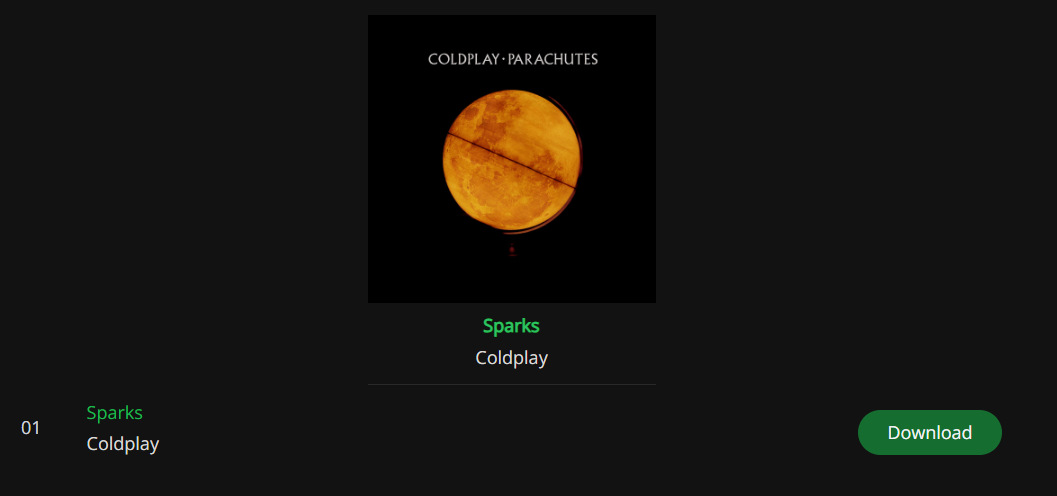
웹 기반 도구이기 때문에 다운로드 프로세스도 불안정한 네트워크 연결로 인해 어느 정도 방해를 받습니다. 따라서 사용되는 WiFi가 안정적이고 강력한지 확인하세요. 또한 SpotifyDown은 각 재생 목록의 100개 트랙만 다운로드할 수 있다는 점이 아쉽습니다. 재생 목록에서 100개 이상의 노래를 얻은 경우 결과에서 휴면 노래를 로드할 수 없습니다. 대부분의 온라인 도구와 마찬가지로 웹페이지의 많은 팝업 광고는 맬웨어 공격으로부터 컴퓨터를 보호할 수 없습니다.
게다가 ID3 태그가 없는 MP3로만 노래를 얻을 수 있습니다. 즉, MP3 플레이어나 자동차에서 변환된 노래를 전송하여 들을 때 노래 메타데이터를 제대로 표시할 수 없습니다. 더 많은 오디오 형식, 일괄 다운로드 및 더 나은 사용자 경험이 필요한 경우 AMusicSoft와 같은 다른 프로그램을 사용할 수 있습니다. Spotify Music Converter, 대안으로.
요약
Spotify에서 무료로 음악을 다운로드하는 방법은 무엇입니까? 결론적으로 세 가지 방법을 정리했습니다. 온라인 도구는 편리하지만 때로는 과부하가 걸릴 수 있습니다. 프리미엄 없이 여러 곡과 재생 목록을 다운로드하려면 직관적인 소프트웨어를 권장합니다 AMusicSoft Spotify Music Converter 빠른 변환을 달성하기 위해. 이를 통해 간단한 클릭만으로 원하는 고품질 음악을 다운로드할 수 있습니다.
사람들은 또한 읽습니다
로버트 패브리는 열렬한 블로거이며, 기술에 관심이 많은 열광자입니다. 그는 몇 가지 팁을 공유함으로써 여러분을 오염시킬 수도 있습니다. 그는 또한 음악에 대한 열정이 있으며, 이 주제에 대해 AMusicSoft에 글을 썼습니다.